
GK68用hoboNicolaアダプター
B割れUSキーボードのSKYLOONG GK68用hoboNicolaアダプターを製作した記事です。 オリジナルのhoboNicolaのUSキーボード仕様に、左親指(F15)長押し→TAB、右親指(Space)長押し→変換(F15)を入れました。
このアダプターはGK68専用という訳ではなく、オリジナルのhoboNicolaのファームを書き込んでJISキーボードでも使えます。 プリント基板はPCBWayのShared Projectsに入れていますので、そこから入手できます。
【ソースコード】の利用はあくまでも自己責任で行って下さい。
1. GK68の設定
GK68は専用ドライバ GK6XPlus Driver でキーマップを編集できますが、親指キーは以下の設定に合わせて下さい。 編集したあとはレイヤー毎に [Save]→[Apply] をクリックしてキーボードに書き込みます。
MS-IMEで英数キーをIME offにしていますが、[Shift+CAPSLOCK] にします。 画面下の方にあるCombinationで割り付けますが、最後にViewをクリックしないとキーに割り付けられないようです。


キー配列は最終的に以下のようにしています。 左親指キーの単押し(250ms以下)でIMEオフ、長押しでTAB(候補選択)にしています。 右親指キーは単押しでSPACE、長押しでF15(変換)になります。

2. MS-IMEの設定
MS-IMEは日本語モードでキーボード・レイアウトはUSキーボードです。キーボードはローマ字に変換してPCに出力します。 USキーボードには無変換/変換キーを受け付けませんから、代わりにF14/F15を使用します。 これを無変換/変換キー相当の動作にするには「以前のバージョン」のMS-IMEにする必要があります。 この変更のしかたはネットにいろいろ書いていますので検索してください。

詳細設定→全般にある「直接入力モードを使用しない(U)」にチェックを入れておきます。
また、Japanist2003などを使用していた場合は、色設定をATOKにしておくと変換時の違和感が少ないです。
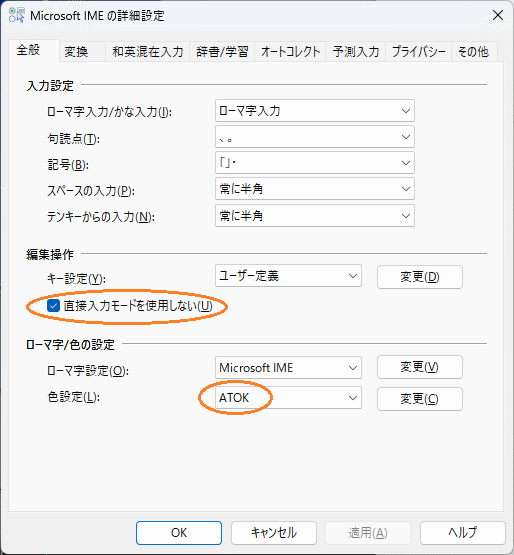
3. hoboNicolaアダプターの設定
GK68はUSキーボードなので、hoboNicolaアダプターを使うために設定が必要です。 メモ帳を起動して左CTRLキーとMENUキーを200ms以上押して、Sキーを押すと、LEDが点滅して設定モードに入ります。 何かキーを押すと設定がトグル(完了)して通常モードに戻ります。 BACKSPACEを押すと設定一覧が出ますから、以下のように設定してゆきます。

4. Observe IMEの設定
本キーボードはhoboNicolaで使用している"observe_ime"を使うことを想定しています。 Windowsのアプリ毎のIME状態がキーボードに反映されるので、いわゆるモードずれを気にする必要がありません。 入手先は情報元に記載しています。
F14でMS-IMEは"IME on"、CAPSLOCKで"IME off"に切り替える。
"observe_ime"はIMEの状態からキーボードにNumLockで通知する。
hoboNicolaアダプターはNumLockの状態に従ってNicolaモードをon/offする。
"observe_ime"はスタートアップに入れておいて、以下のように設定しておきます。

5. 情報元

この記事が気に入ったらサポートをしてみませんか?
